如何在 Elementor 中添加锚链接(分步指南)
已发表: 2022-02-18您是否正在寻找向着陆页添加锚链接的最简单方法? 好吧,您已经非常接近可行的解决方案了。
使用 Elementor 等拖放页面构建器,构建网页变得更智能、更灵活。 因此,在创建锚标签时,Elementor 比任何类似的 WordPress 插件都要方便得多。
因此,在本分步教程中,我们将向您展示如何在 Elementor 中设置锚链接,以便您可以在单击按钮/链接后向下滚动到页面上的特定部分。 它将使您的网页更加用户友好和转换。 继续阅读。
锚链接如何在您的网页中工作
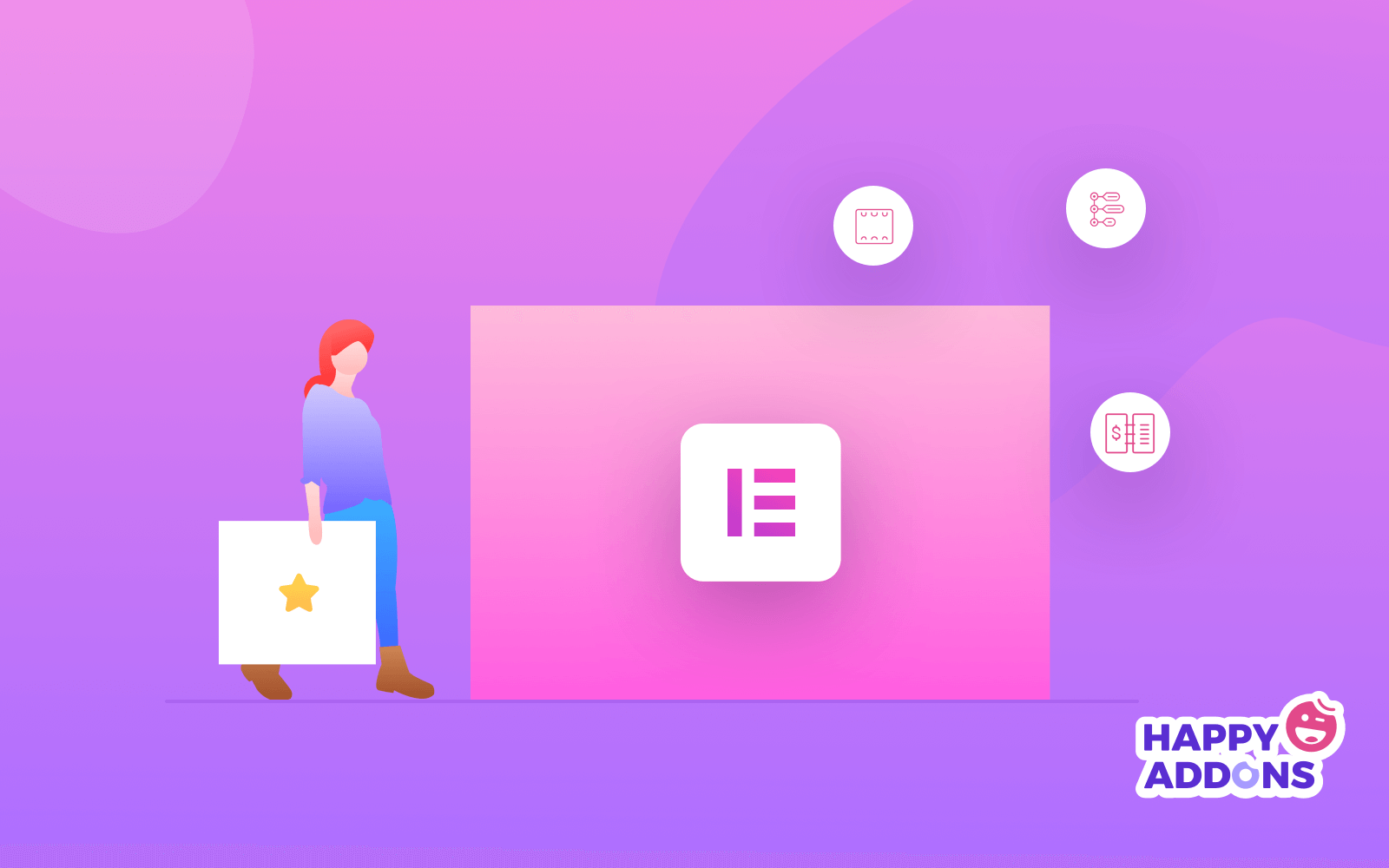
锚对船有什么作用? 它帮助船漂浮在特定的水面上。 保持安全,以免被丢弃。 因此,它可以在锚卸扣范围内的任何方向绕锚。
锚链接也会发生同样的事情。 当访问者单击您的锚标记时,它会将他们定向到您的目标网页上的特定部分。 不是到另一个页面,不是到不同的部分。
锚链接是必要的。 通过单击锚标记,您的访问者可以立即跳转到您网页的某个部分。 该过程可以节省时间,并可以激发访问者执行所需的操作。 此外,它使它们保持在同一页面上。
但是,让我们继续使用 Elementor 创建锚点的过程。
如何在 Elementor Page Builder 中添加锚点(3 个简单步骤)
如果您已经在您的网站上安装了 Elementor,那么您就可以开始创建锚标签了。 但是,如果您不知道安装方法,请从我们的指南中获取有关如何安装 Elementor 的帮助。
好吧,让我们按照如何在 Elementor 中添加锚点的步骤进行操作。
第 1 步:在 Elementor Editor 中选择页面
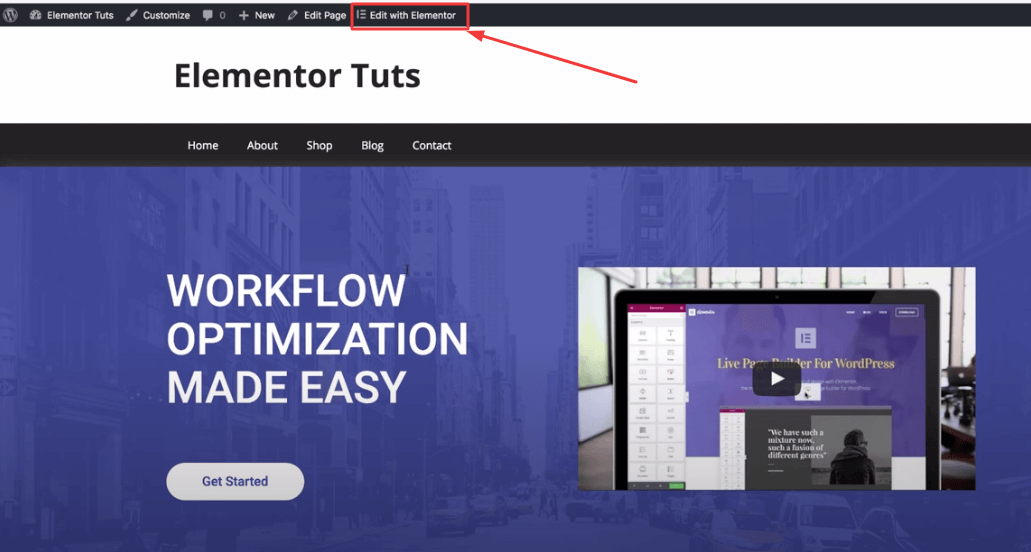
登录到您的 WordPress 网站。 转到要添加锚链接的页面。 在顶部菜单栏上,单击“使用 Elementor 编辑”。 您的网页将在 Elementor 编辑器中打开以进行自定义。
第 2 步:搜索菜单锚点以添加锚点标记
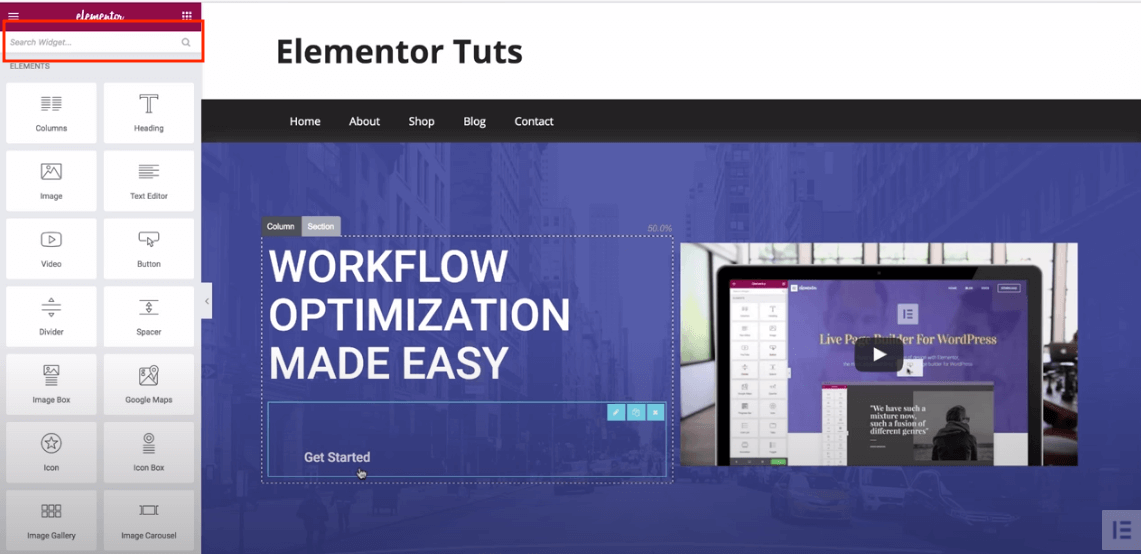
选择使用 Elementor 编辑页面后,您将被重定向到上述页面。 它是 Elementor 编辑器。 在左侧边栏中,仅键入“锚点”。 因此,您会找到 Menu Anchor 小部件。 它将帮助您创建所需的锚链接。
第 3 步:开始使用菜单锚小部件添加锚链接
您需要做的是将菜单锚拖放到页面中要添加锚标记的部分。
例如,您想在定价部分添加一个锚点。 这是你应该做的。
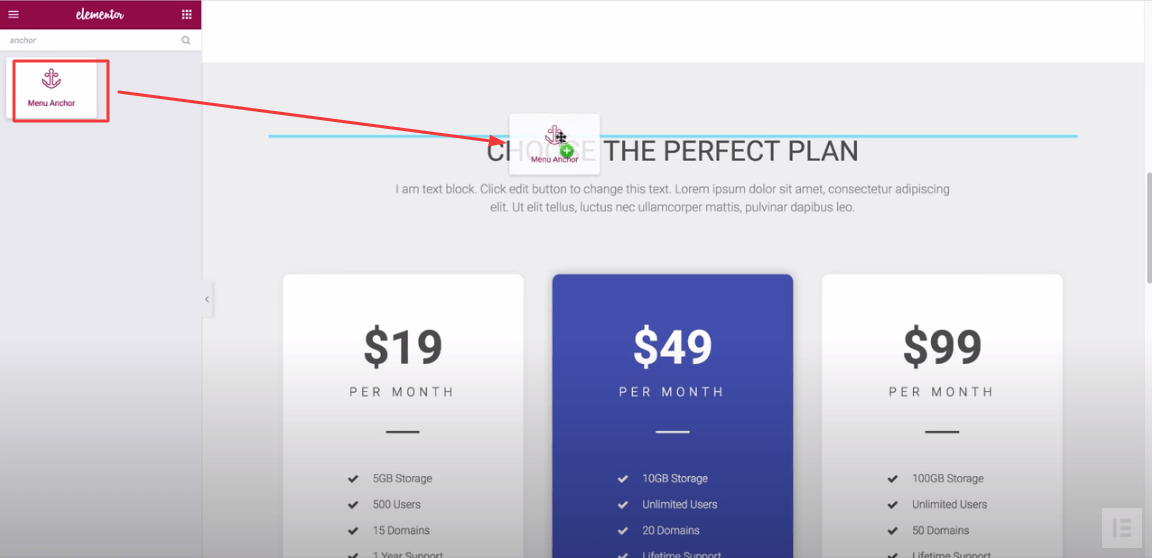
在编辑器中向下滚动到页面的定价部分。 拖动 Menu Anchor 小部件并将其放在定价上方。
现在您已将小部件拖到所选部分上方,您需要在小部件的内容区域中写入该部分的名称。
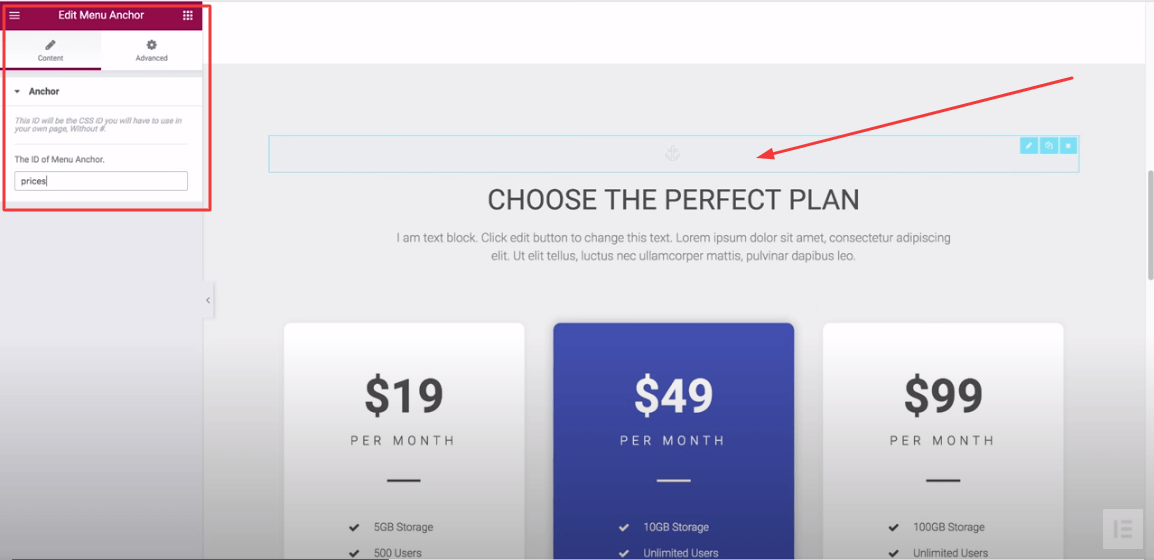
因此。 在 ID 字段中将名称写为“价格”,因为您希望您的访问者跳入定价。
现在,您应该选择链接哪个元素或文本? 这是你的愿望。 选择锚文本或选项卡,甚至从 WordPress 菜单中选择一个元素来重定向访问者。
但是,这里我们选择了开始按钮,以便您可以轻松理解它。
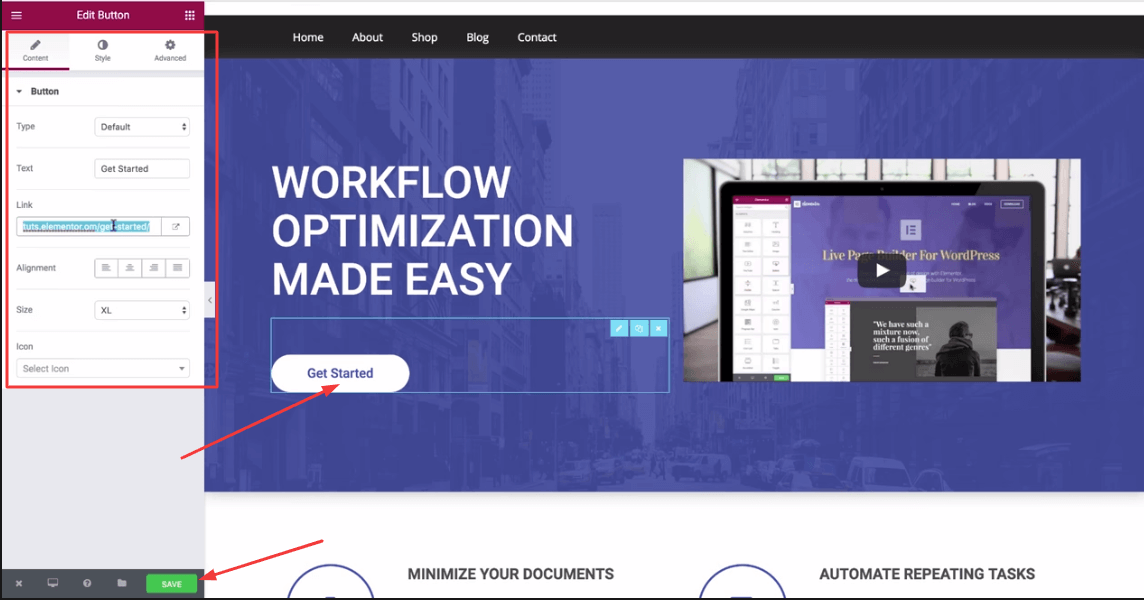
因此,向上滚动到您的页面。 单击“开始”按钮。 您将在已填充的链接中看到按钮链接。 在这里,删除按钮链接,并将您的锚链接与主题标签放在一起,就像“#prices”一样(因为您的锚是定价部分)。 现在,点击“保存”。

因此,请再次访问您的目标网页。 点击你的锚按钮。 您将立即跳至定价。
如何使用 WordPress 菜单在 Elmntor 中添加锚点
它甚至比早期的过程更容易。 要在 WordPress 菜单中添加锚点,您需要先创建锚点。
例如,您想为您的常见问题部分创建一个锚点。 所以,让我们转到您的常见问题解答部分。 将“菜单锚”小部件拖到其上方。
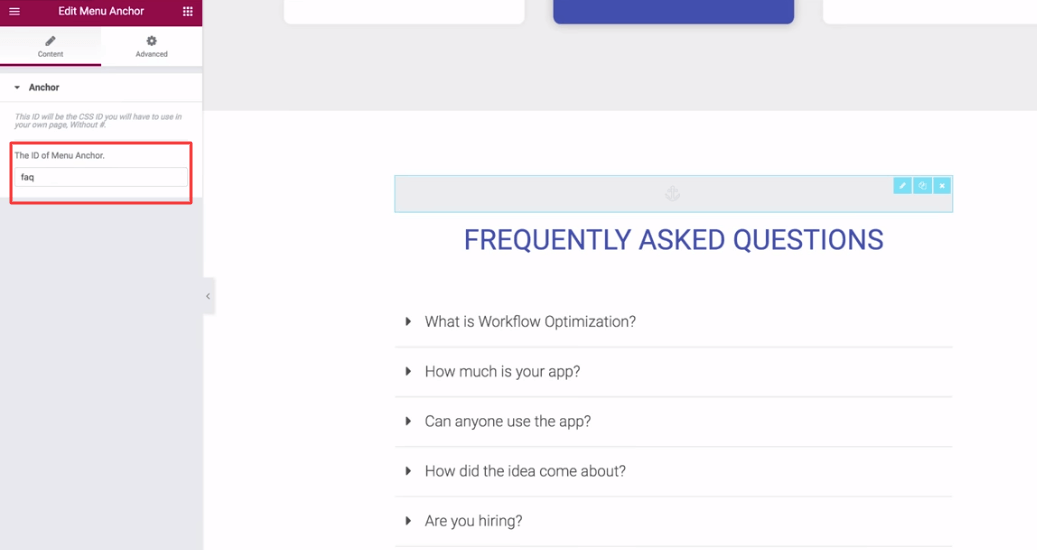
在 ID 字段中输入“faq”一词。 并保存它。
然后转到您的 WordPress 菜单。 单击自定义链接。
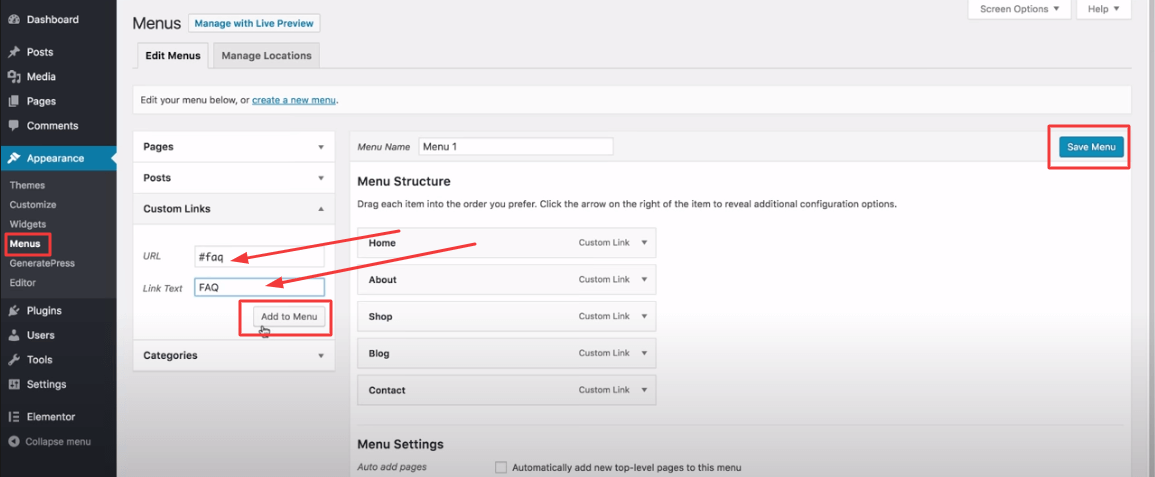
在 URL 字段中,输入“#faq”并将链接文本名称输入为“FAQ”。 然后点击“添加到菜单”。 最后,点击“保存菜单”。
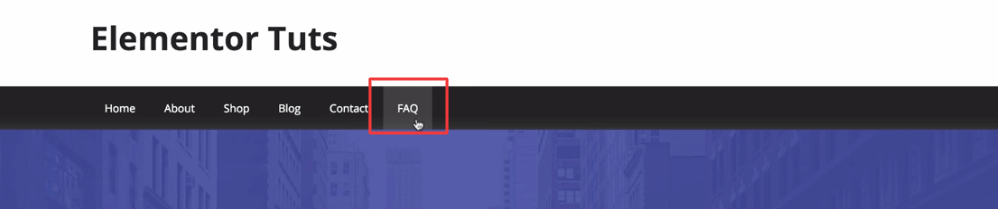
现在回到你的登陆页面。 从您的菜单中点击常见问题解答。 您将立即被带到您的常见问题解答部分。
在 Elementor 中添加锚链接的常见问题解答
在这里,我们已经回答了一些关于如何在 Elementor 站点中添加锚链接的常见问题。
1. 什么是锚链接?
锚链接是一种页面链接,可将您带到同一页面上的特定位置。
2. 如何链接到 Elementor 中页面的特定部分?
第 1 步:单击编辑部分。
第 2 步:转到高级区域。
第 3 步:将CSS ID (如( First ))添加到该部分。
第 4 步:选择您用作锚点的按钮或文本。
第 4 步:转到按钮或文本的内容区域。
第 5 步:将CSS ID插入到链接部分,如 ( #First )。
3. 如何在WordPress中手动添加锚链接?
为此,您需要向锚文本添加两件事。
1. 选择一个块并在锚文本之前创建一个带有(#)符号的锚链接。
2. 选择一个块,然后转到块设置的高级选项卡。
3. 并粘贴您添加为锚链接的文本,而不添加(#)
4、如何在HTML中手动添加锚链接?
第 1 步:您需要使用HTML Anchor Tag添加带有(#)前缀的锚链接。
第 2 步:您需要将ID 属性添加到要添加锚链接的 HTML 标记中。 使 ID 属性以不带 (#)前缀开头。
5. 如何在 Elementor 中添加指向图像的链接?
首先:选择要插入链接的图像。
第二:转到该图像的内容区域。
第三:找到Link选项并选择他Link->Custom 。
第四:插入您的自定义链接。
最后的想法
因此,如果您有 Elementor,这就是创建锚链接所需的全部内容。 因此,请记住一些关键提示。 您只是不能随机添加锚链接。 这是增加用户对您的网页的响应的好工具。 因此,您应该找出哪些部分对您最重要。 然后还选择与您的锚匹配的完美锚文本。
因此,Elementor 对第三方工具开放。 您可以集成 Happy Addons 小部件,使用 Elementor 为您的网页设计带来更多功能。 您可以完全免费开始。
好吧,现在告诉我们。 您发现在 Elementor 中添加锚链接更容易吗?
